OneDrive tidak dapat menyambung ke ralat Windows pada Windows 10 versi 2004 tetap
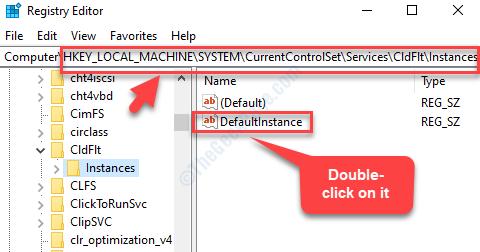
- 2363
- 342
- Dale Harris II
Microsoft mengeluarkan versi Windows 10 terbaru 2004 pada bulan Mei dan sejak itu beberapa pengguna telah mengadu beberapa isu. Walaupun Windows Update membawa beberapa perubahan penting dan menarik kepada peranti Windows 10, ia juga boleh membuat banyak masalah.
Satu isu sedemikian adalah "OneDrive tidak dapat menyambung ke tingkap"Ralat pada Windows 10 versi 2004. Anda melihat ralat ini apabila anda membuka OneDrive pada peranti Windows 10 anda di mana anda juga boleh melihat pilihan untuk "Cuba lagi"Dan"Muat turun fail". Malangnya, kedua -dua pilihan tidak dapat membantu menyingkirkan kesilapan.
Walau bagaimanapun, kami telah mencuba beberapa penyelesaian dan mereka nampaknya berfungsi. Mari lihat bagaimana menyelesaikan masalah ini.
Isi kandungan
- Kaedah 1: Gulung Kemas Kini Mei 2020 (Versi 2004)
- Kaedah 2: Menggunakan Prompt Command
- Penyelesaian 2: Dengan membolehkan pemacu penapis awan Windows (CLDFLT)
Kaedah 1: Gulung Kemas Kini Mei 2020 (Versi 2004)
Salah satu pilihan adalah untuk melancarkan kemas kini anda, supaya anda dapat kembali ke versi Windows sebelumnya dan perkara -perkara yang kembali normal. Anda boleh menggulung kembali Kemas kini Mei 2020 (Versi 2004) Dalam dua cara yang berbeza. Iaitu, jika penyelesaian pertama tidak terpakai bagi anda, anda boleh mencuba yang ke -2. Mari kita lihat bagaimana.
Penyelesaian 1: Melalui Tetapan Pemulihan Windows
Langkah 1: Tekan Menang + i hotkey di papan kekunci anda untuk dibuka Tetapan.
Langkah 2: Di dalam Tetapan tetingkap, klik pada Kemas kini & Keselamatan.
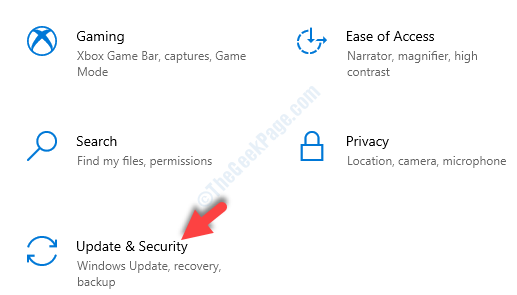
Langkah 3: Seterusnya, di sebelah kiri anak tetingkap, tatal ke bawah dan pilih Pemulihan.
Sekarang, di sebelah kanan anak tetingkap, menavigasi ke Kembali ke versi Windows 10 sebelumnya dan klik pada Bermula.
Klik pada Bermula (jika ia diserlahkan), dan ia akan menyahpasang Kemas kini Mei 2020 (Versi 2004).
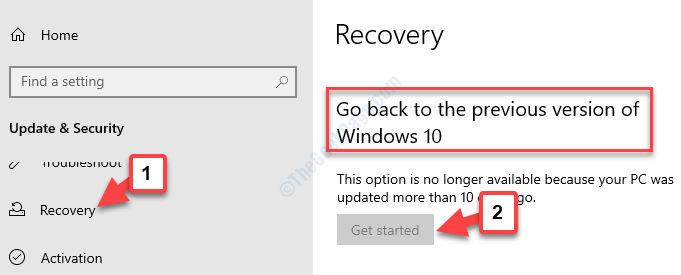
Walau bagaimanapun, bagi banyak pengguna Bermula butang tidak boleh diserlahkan seperti yang ditunjukkan di atas. Dalam kes sedemikian, anda perlu melancarkan kemas kini dengan menggunakan Editor Pendaftaran. Mari lihat bagaimana dalam penyelesaian seterusnya.
Penyelesaian 2: Menggunakan Editor Pendaftaran
Sebelum anda membuat perubahan pada Editor Pendaftaran, Pastikan anda membuat sandaran tetapan editor pendaftaran. Ini adalah untuk memastikan bahawa sekiranya anda kehilangan sebarang data pendaftaran, anda dapat memulihkannya dengan menggunakan data yang disandarkan.
Langkah 1: Pergi ke kotak carian Windows (bersebelahan Mula) dan jenis Editor Pendaftaran.
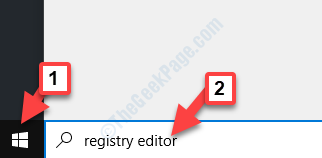
Langkah 2: Klik kiri atas hasilnya untuk membuka Editor Pendaftaran tetingkap.
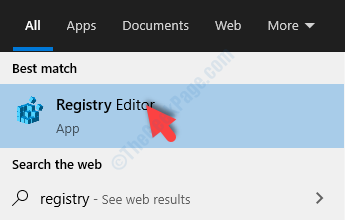
Langkah 3: Di dalam Editor Pendaftaran tetingkap, navigasi ke jalan seperti yang ditunjukkan di bawah:
Hkey_local_machine \ System \ CurrentControlset \ Services \ Cldflt \ Instances
Di sebelah kanan, anda akan melihat a Nilai rentetan Dinamakan DefaultInstance. Klik dua kali untuk membuka Edit rentetan Kotak dialog.
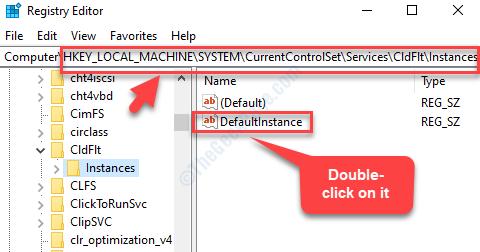
Langkah 4: Di dalam Edit rentetan kotak dialog, tukar Data nilai medan ke Cldflt.
Tekan okey Untuk menyelamatkan perubahan dan keluar.
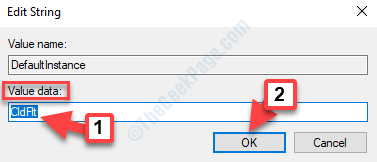
Keluar Editor Pendaftaran dan mulakan semula PC anda untuk perubahan menjadi berkesan. The Kemas kini Mei 2020 (Versi 2004) kini dipasang dan dilancarkan kembali ke versi kemas kini Windows sebelumnya. Anda OneDrive harus sekarang menyambung ke Windows.
Sekiranya masalah berterusan, ikuti kaedah seterusnya seperti yang ditunjukkan di bawah.
Kaedah 2: Menggunakan Prompt Command
Kaedah ini juga boleh dilaksanakan dalam dua set arahan yang berbeza. Mari kita lihat bagaimana.
Penyelesaian 1: Dengan menetapkan semula TCP/IP ke lalai
Langkah 1: Pergi ke Mula dan jenis Arahan prompt di medan carian Windows.
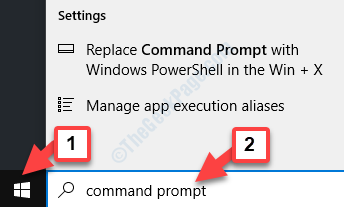
Langkah 2: Klik kanan atas hasilnya dan pilih Jalankan sebagai pentadbir. Ini akan membuka Arahan prompt dengan hak pentadbir.
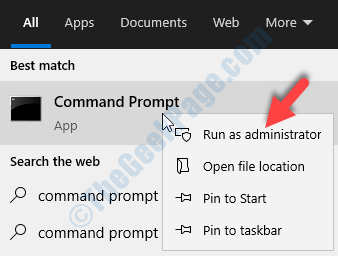
Langkah 3: Sebagai Arahan prompt (Admin) tetingkap dibuka, taipkan arahan di bawah satu demi satu dan tekan Masukkan Selepas setiap arahan:
Netsh int ip reset Netsh Winsock Reset ipconfig /flushdns
Setelah proses penetapan selesai, keluar Arahan prompt dan reboot PC anda. OneDrive kini harus menyambung ke PC anda dan kini anda boleh melihat fail.
Tetapi, jika ini tidak berfungsi, anda boleh mencuba penyelesaian seterusnya,
Penyelesaian 2: Dengan membolehkan pemacu penapis awan Windows (CLDFLT)
Lebih kerap masalah timbul kerana Penapis Awan Windows (CLDFLT) Pemandu. Mungkin ada kemungkinan bahawa Pemandu penapis awan tidak dilampirkan pada penyegerakan OneDrive. Mari lihat bagaimana untuk membolehkannya.
Langkah 1: Pergi ke Mula dan jenis Arahan prompt di medan carian Windows.
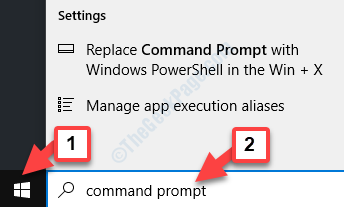
Langkah 2: Klik kanan atas hasilnya dan pilih Jalankan sebagai pentadbir. Ini akan membuka Arahan prompt dengan hak pentadbir.
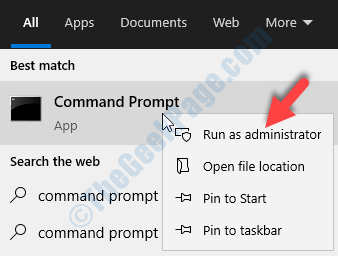
Langkah 3: Salin arahan di bawah dan tampalkannya di Arahan prompt (Admin) tetingkap. Hit Masukkan:
Pertanyaan Reg "HKLM \ Software \ Microsoft \ Windows NT \ Currentversion \ Notifications \ Data" /V 41960B29A3BC0C75
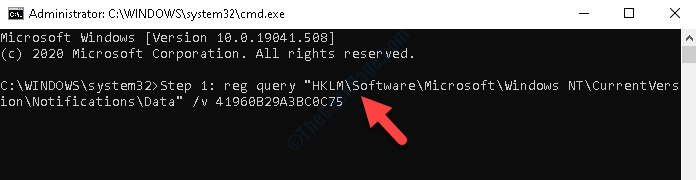
Setelah proses selesai, mulakan semula PC anda (menggunakan Mula semula butang), dan masalah penyegerakan OneDrive anda dengan Windows harus diselesaikan.
- « Winload.kemalangan exe menyebabkan ralat skrin biru BSOD di Windows 10/11
- Windows menghadapi masalah memasang perisian pemacu untuk membetulkan peranti anda »

